1、启动任务管理器右击电脑下方的任务栏,然后点击【启动任务管理器】,如下图所示:
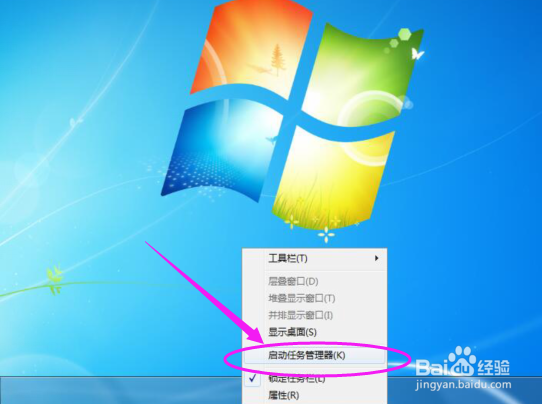
2、进程然后会弹出【Windows任务管理器】窗口,切换到【进程】,如下图所示:
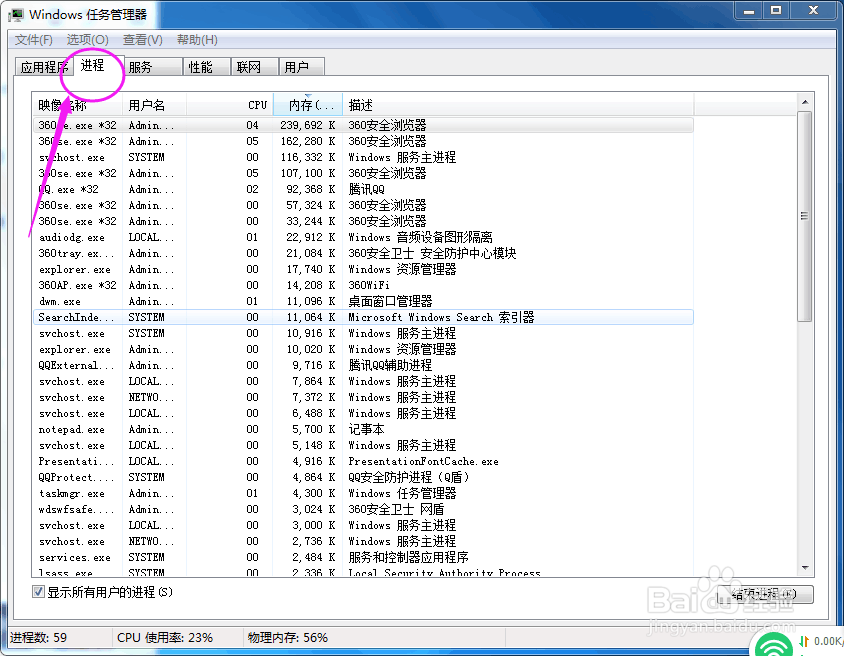
3、explorer.exe然后找到【explorer.exe】,再点击下方的【结束进程】,如下图所示:

4、新建任务然后点击【文件】,在弹出的下拉菜单中,点击【新建任务】,如下图所示:

5、创建新任务会弹出一个【创建新任务】窗口,如下图所示:
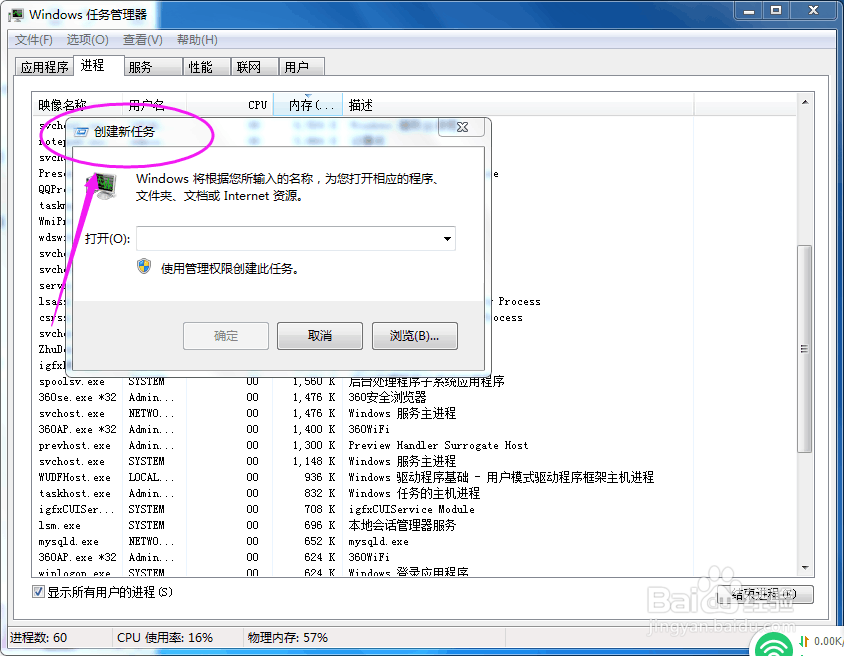
6、explorer然后输入【explorer】,点击【确定】按钮即可,如下图所示:

时间:2024-10-12 10:54:57
1、启动任务管理器右击电脑下方的任务栏,然后点击【启动任务管理器】,如下图所示:
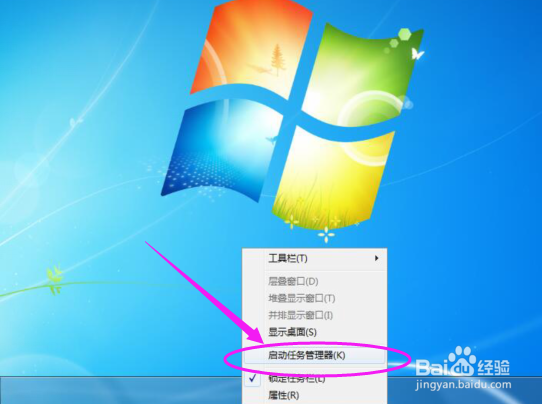
2、进程然后会弹出【Windows任务管理器】窗口,切换到【进程】,如下图所示:
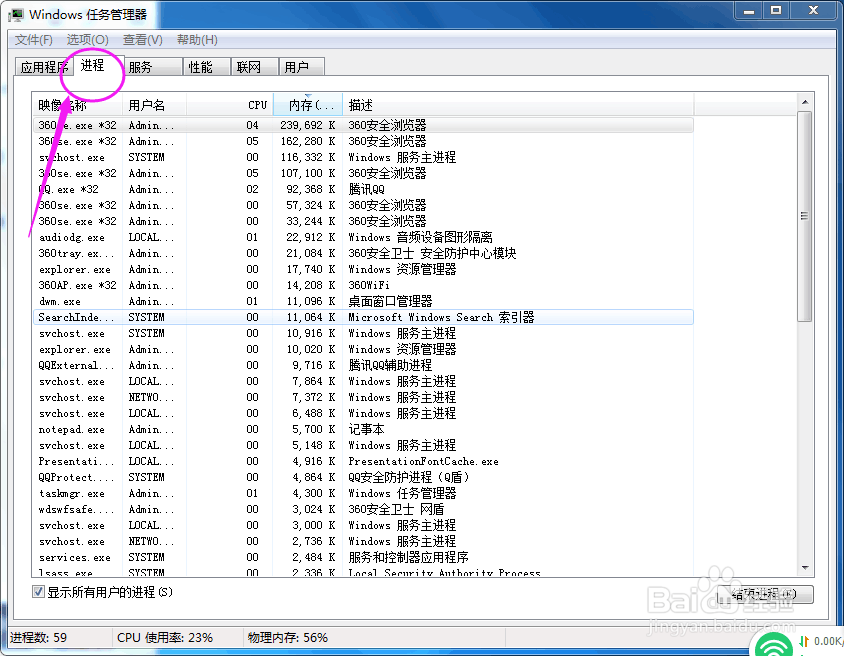
3、explorer.exe然后找到【explorer.exe】,再点击下方的【结束进程】,如下图所示:

4、新建任务然后点击【文件】,在弹出的下拉菜单中,点击【新建任务】,如下图所示:

5、创建新任务会弹出一个【创建新任务】窗口,如下图所示:
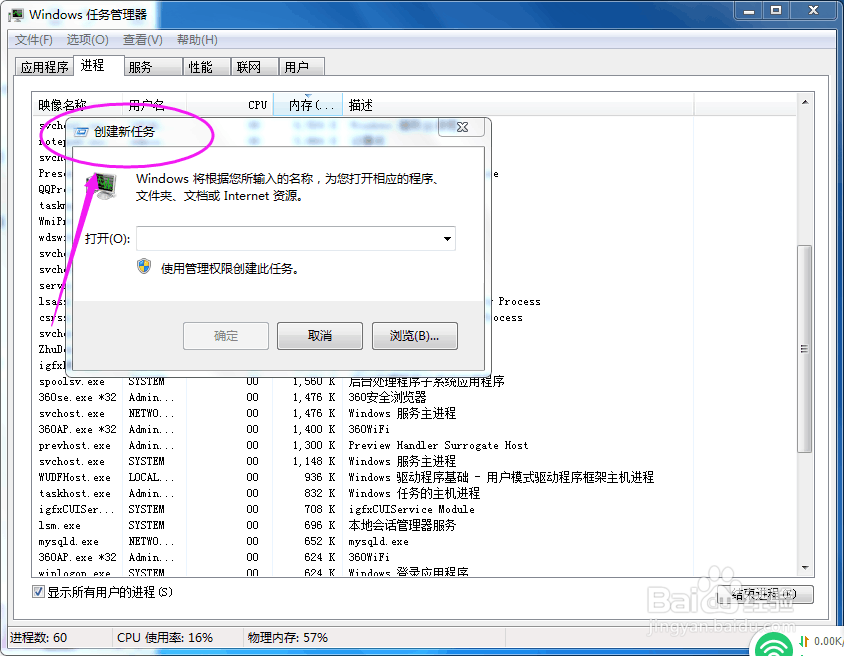
6、explorer然后输入【explorer】,点击【确定】按钮即可,如下图所示:

